¿Qué Aspecto Tendría Delgado Con Simulador De Bajar De Peso
¿Alguna vez piensas en qué aspecto tendrías delgado? En una era donde los reels de transformaciones se vuelven virales y cada deslizamiento muestra un nuevo viaje de antes y después, es natural imaginar el tuyo propio. La idea no siempre se trata de vanidad, sino de visualizar una versión más saludable y ligera de ti. Las redes sociales han intensificado esta curiosidad, con filtros que adelgazan rostros y apps que simulan la pérdida de peso.
Para perder kilos y visualizar energía de confianza, sigue leyendo la guía a continuación, repleta de simuladores de bajar de peso populares. Para una visión de lo posible, puedes seguir los tutoriales de cómo hacerlo proporcionados para cada plataforma. Al final, podrás mejorar tus fotos de pérdida de peso para convertirte en una inspiración para otros.
Parte 1. Por Qué El Simulador De Peso Corporal Importa Para Tus Metas De Fitness
A medida que las personas buscan simuladores de bajar de peso, es importante mirar más allá de la superficie y entender los siguientes aspectos en juego:

1. Sentirte bien o mal con tu cuerpo puede cambiar cómo actúas con los demás y cómo te sientes por dentro.
2. Incluso ver cuerpos perfectos en línea todo el tiempo puede hacer que nos sintamos insuficientes.
3. Cuando no estás contento con tu cuerpo, puede llevar a estrés y afectar la salud mental también.
4. Un cambio puede motivarte e inspirarte a establecer metas saludables.
5. El cuerpo de cada uno es diferente, y no hay uno perfecto; lo que importa es ser feliz contigo mismo.
Parte 2. Descubre “Qué Aspecto Tendría Delgado” Con Filtro De Delgado
La imagen corporal juega un papel tan masivo en cómo nos sentimos con nosotros mismos, por lo que muchas personas recurren a herramientas digitales para apoyo. Si buscas motivación, explora los simuladores de bajar de peso virtuales dados para iniciar tu viaje:
1. BMI Visualizer
Características Clave1. El BMI Visualizer te permite calcular tu altura, peso y porcentaje de grasa corporal.
2. Proporciona una escala de índice de masa corporal, mostrando rangos de peso normal a sobrepeso y obesidad.
3. Con este visualizador, puedes rotar el cuerpo y obtener una vista completa de 360 grados al instante.
Tutorial Para Calcular Tu BMI Con BMI Visualizer
Para saber dónde estás, calcula tu BMI con este visualizador de pérdida de peso a través de las instrucciones a continuación:
Instrucciones. Visita el BMI Visualizer desde tu navegador y elige tu “Género” en consecuencia. Después de esto, mueve el deslizador para “Altura” y “Peso” para establecer tu altura en cm y peso en kg manualmente. Al hacerlo, tu BMI se mostrará abajo, que puede medirse a través del índice dado. De esta manera, puedes descubrir el peso correcto que necesitas para un BMI perfecto.
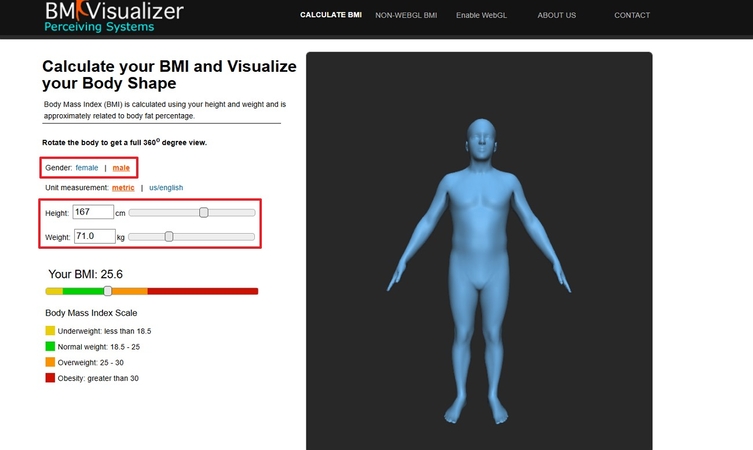
2. YouCam Makeup
Características Clave1. La app proporciona una función de Cuerpo que te permite modificar cada parte del cuerpo.
2. Ofrece una Tecnología de Detección Facial para simular un efecto de pérdida de peso en tu rostro.
3. Para ediciones de cuerpo entero, los usuarios pueden usar la función Retouch para remodelar y comparar resultados.
Tutorial Simple Para Ver Transformación De Pérdida De Peso
Una vez que tengas un objetivo claro en mente, sigue las instrucciones para este simulador de peso corporal y trae tu transformación a la pantalla:
Instrucciones. Primero, descarga YouCam Makeup en tu teléfono y presiona el botón "Editar Foto" para subir una imagen de cuerpo completo. Luego, selecciona la función "Cuerpo" de las opciones y elige la parte del cuerpo que quieres adelgazar. Simplemente mueve el deslizador para cada parte del cuerpo hasta que estés satisfecho con tu transformación.
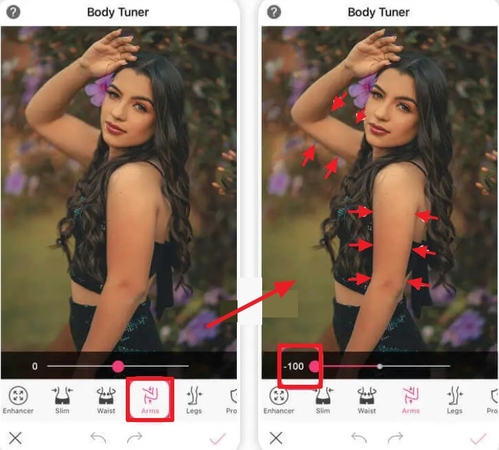
3. Photoshop
Característica Clave1. Después de hacer una capa duplicada, puedes elegir la función Liquify para eliminar grasa.
2. La Herramienta Wrap permite a los usuarios eliminar masa extra haciendo clic y arrastrando.
3. Su Herramienta Freeze ayuda a reducir grasa sin estirar la forma real del cuerpo.
Guía Detallada Para Eliminar Grasa Corporal Con Photoshop
Para visualizar qué aspecto tendrías delgado, sigue la guía para Photoshop, perfecta para vistas previas creativas y motivación:
Paso 1. Para comenzar, primero inserta tu foto en la plataforma y separa el sujeto del fondo a través de una capa destructiva. Navega a la pestaña Filtro y elige la opción “Liquify” del menú. Simplemente aprieta la masa corporal a través de tu cursor para una eliminación precisa de grasa.
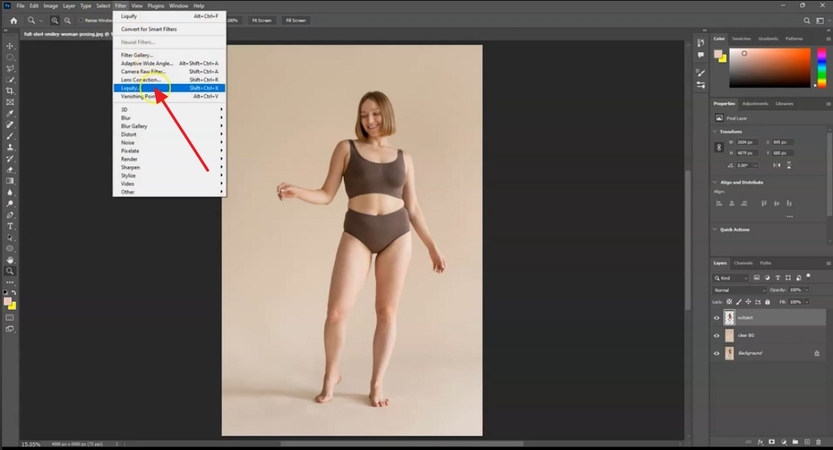
Paso 2. Avanza y presiona el icono de “Herramienta Wrap” del panel de herramientas a la izquierda. Simplemente haz clic en la parte del cuerpo y arrástrala para aumentar o disminuir cada parte manualmente.
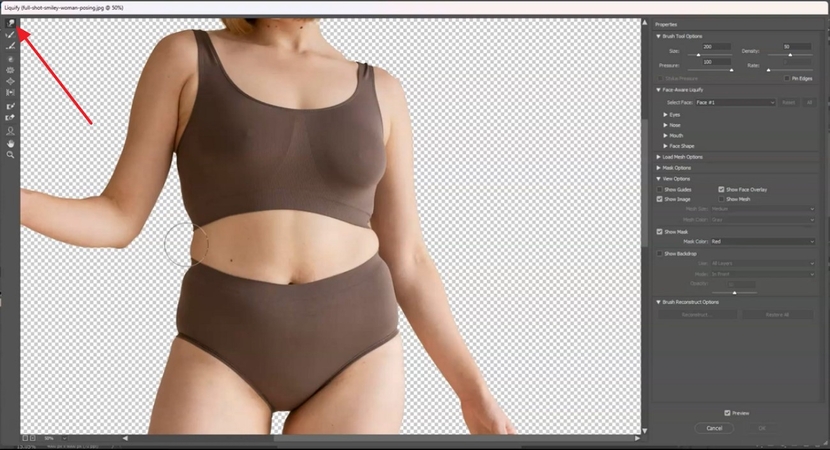
Paso 3. Desde la misma barra de herramientas, elige la “Herramienta Máscara Freeze” para eliminar partes sin estirar las partes del cuerpo. Una vez satisfecho con el resultado, guarda tu imagen final improvisada para publicarla como inspiración.
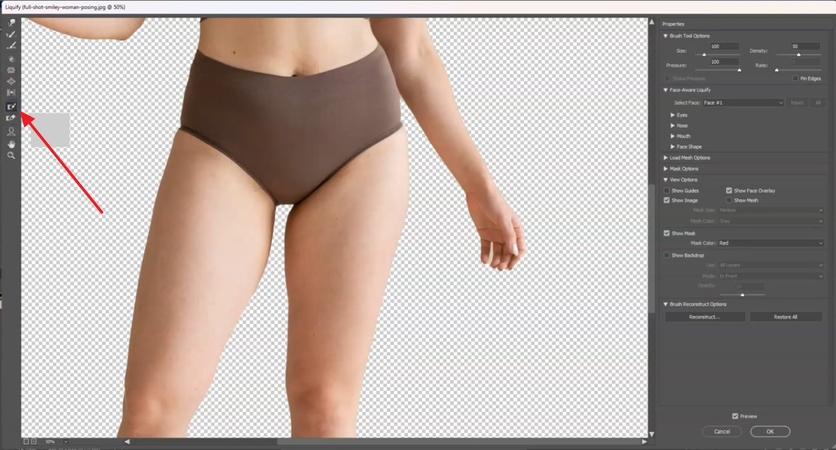
4. ModelMyDiet
Características Clave1. Permite establecer tu objetivo con respecto al estado actual de peso corporal.
2. Para analizar tu cuerpo, puedes mover el modelo de izquierda a derecha para actual o objetivo.
3. Este simulador te permite personalizar tu modelo con altura, color de piel y forma corporal.
Tutorial Integral Para Dar Forma A Tu Cuerpo
Para un paso adelante, lee las instrucciones dadas y ve cambios desde todos los ángulos con este simulador de bajar de peso en 3D:
Instrucciones. Navega ModelMyDiet desde tu web y extiende el menú para "Altura" bajo la sección "Forma Corporal". Similarmente, especifica la "Forma" y "Busto" accediendo a sus menús respectivos. Bajo la sección "Peso & Objetivo", establece tu "Actual" y "Objetivo" pesos en consecuencia para visualizar tu modelo para los cambios.
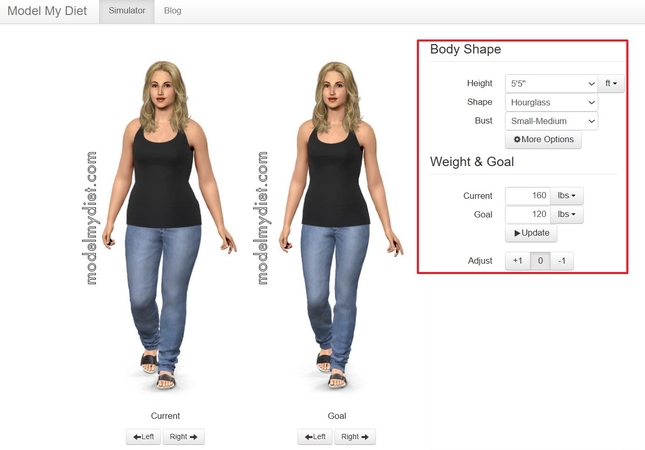
Parte 3. Afina Tus Fotos De Antes Y Después De Pérdida De Peso Con HitPaw FotorPea
Aunque HitPaw FotorPea no puede simular directamente qué aspecto tendrías después de la pérdida de peso, su poderosa tecnología de mejora de imágenes con IA puede actualizar instantáneamente la calidad de fotos tomadas después de tu éxito en pérdida de peso, optimizando automáticamente colores y afilando detalles. Su función avanzada de restauración de fotos antiguas también puede revivir fotos borrosas y descoloridas de antes de tu pérdida de peso. A través de la presentación perfecta de fotos de entonces y ahora, puedes presenciar claramente cada centímetro de tu transformación, asegurando que cada momento maravilloso en tu viaje de pérdida de peso se congele de la mejor manera posible.
Características Clave
- Modelo Actualizado: Ahora soporta mejora de fotos de cuerpo completo, mejorando la apariencia general con contorneo corporal más inteligente.
- Procesamiento De Fondo Con IA: Acentúa la forma corporal del sujeto optimizando el contraste y enfoque del fondo.
- Generador De Foto ID: Ofrece vistas previas visuales de diferentes formas de rostro y cuerpo, ayudando a los usuarios a elegir la presentación más halagadora para fotos ID.
- Generador De Imágenes Con IA: Capacidades de texto a imagen e imagen a imagen te permiten crear una versión idealizada y más delgada basada en tu creatividad—con resultados de aspecto natural.
Pasos Para Mejorar Fotos De Antes/Después De Pérdida De Peso Con FotorPea
Para elevar tu imagen después, explora el tutorial para HitPaw FotorPea y muestra cuán lejos has llegado:
Paso 1. Implementa El Software Y Accede A Mejorar Fotos AhoraPrimero, configura la versión actualizada de HitPaw FotorPea en tu dispositivo y presiona el botón “Mejorar Foto Ahora” desde la interfaz principal para comenzar.
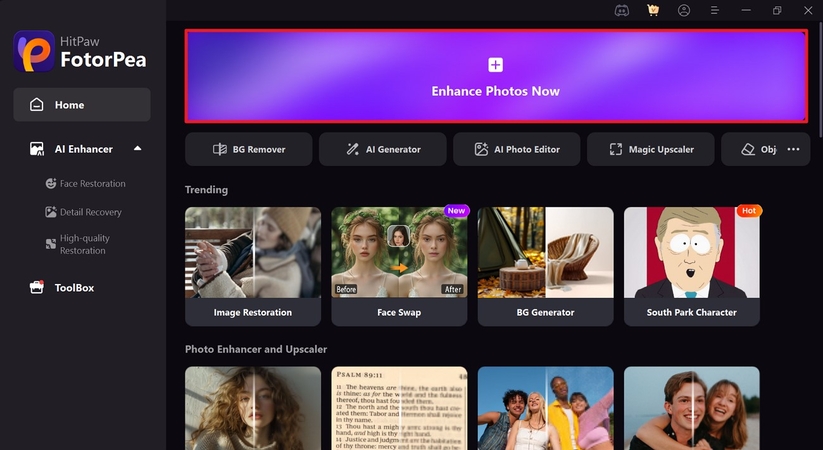
Paso 2. Arrastra Y Suelta Tu Imagen De Pérdida De Peso
Haz clic en el botón “Arrastra Y Suelta Archivos Aquí” para subir tu viaje de pérdida de peso a la herramienta para un levantamiento instantáneo.
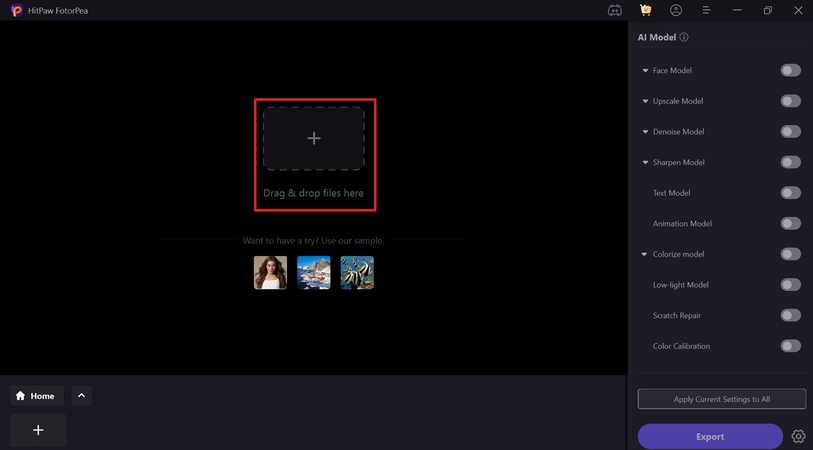
Paso 3. Elige El Modelo Y Examina Los Resultados
En la interfaz de mejora, alterna el “Modelo De Mejora” y “Modelo De Rostro” para improvisar tu imagen de antes y después de pérdida de peso. Una vez hecho, navega al botón “Vista Previa” para ver qué diferencia trajo el Modelo De Mejora.
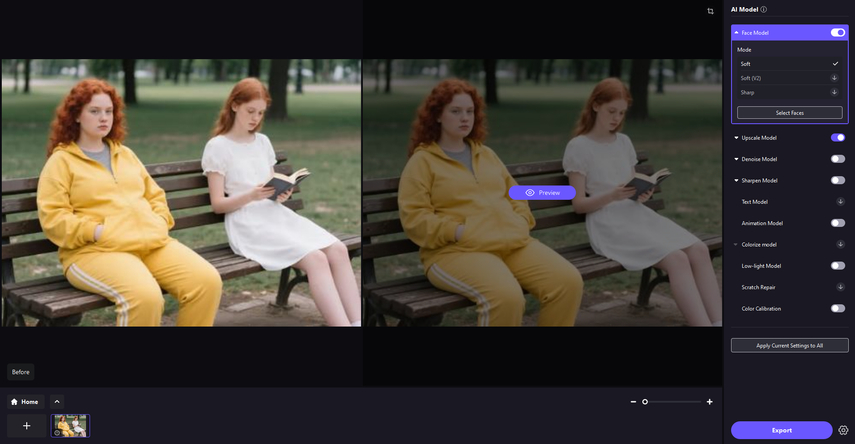
Paso 4. Guarda Tu Imagen Mejorada En El Dispositivo
Al obtener un resultado mejorado, procede al botón “Exportar” en la esquina inferior derecha para asegurar tu imagen.
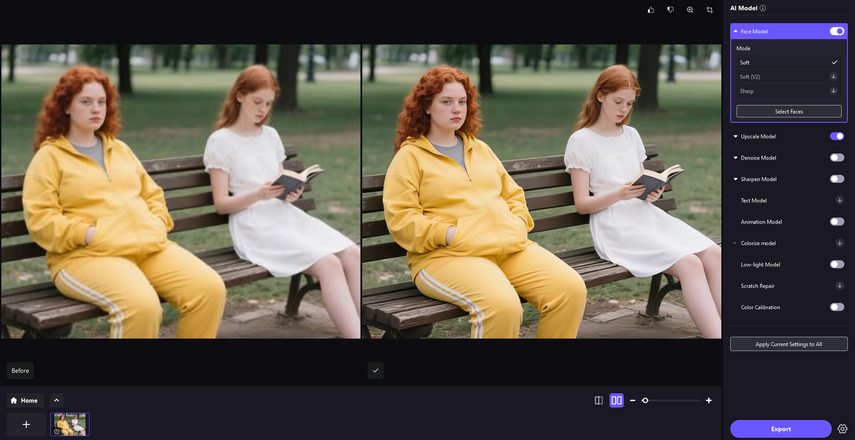
Parte 4. Preguntas Frecuentes Sobre Visualizador De Pérdida De Peso
P1. ¿Puede La IA Mostrarme Qué Aspecto Tendría Si Bajara De Peso?
R1. Definitivamente, las herramientas de IA pueden proporcionarte una estimación visual de tu apariencia después de la pérdida de peso. Por ejemplo, plataformas como ModelMyDiet y BMI Visualizer permiten a los usuarios ingresar su peso actual para ayudarles a establecer un objetivo.
P2. ¿Hay Una IA Gratuita Para Adelgazar Tu Cuerpo?
R2. Sí, hay numerosos simuladores de bajar de peso virtuales gratuitos disponibles, entre los cuales la app YouCam Makeup es la principal utilizada. Permite a las personas gestionar su forma ajustando precisamente cada parte de su cuerpo a través de funciones de Cuerpo.
P3. ¿Cómo Se Vería Mi Rostro Si Bajara De Peso?
R3. Cuando bajas de peso, particularmente si es una cantidad notable, tu rostro eventualmente se vuelve más delgado. Sin embargo, una plataforma como Photoshop puede simular estos cambios para dar a los usuarios una vista previa de cómo podría verse su rostro después de la pérdida de peso.
Conclusión
Mientras concluyo el artículo anterior, aquellos que se preguntaban qué aspecto tendrían delgados, deben estar resueltos ahora. La vista previa generada por los simuladores puede ser genial para motivación, pero el viaje se trata más de convertirte en la mejor versión de ti mismo. Para mostrar tu progreso real, puedes unirte a HitPaw FotorPea y asegurarte de que tu trabajo duro se capture en la más clara.
Deja un comentario
Crea tu reseña para los artículos de HitPaw









